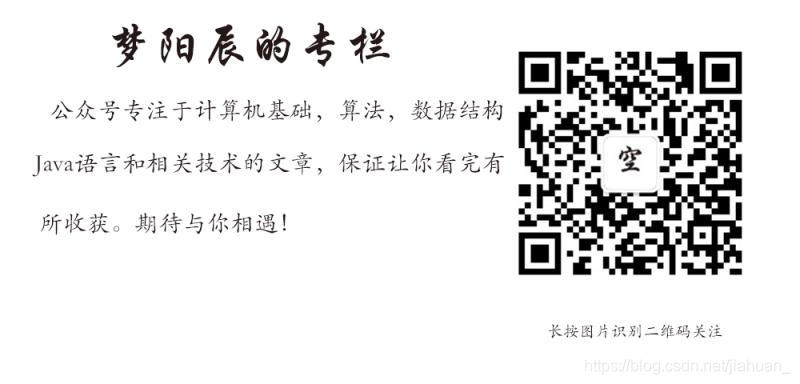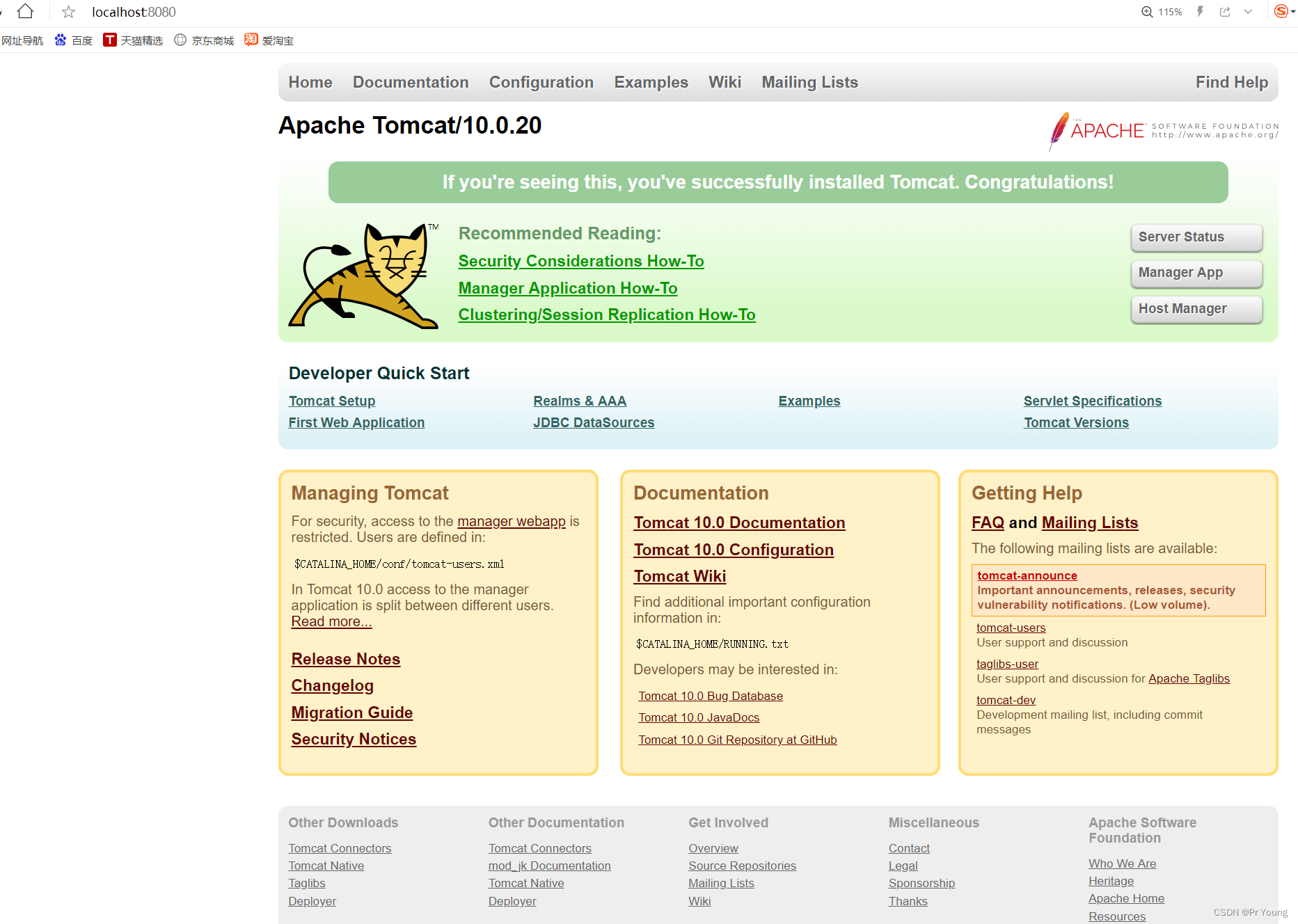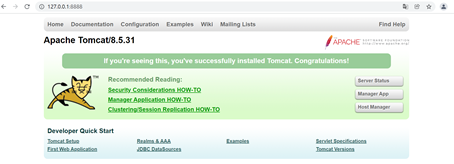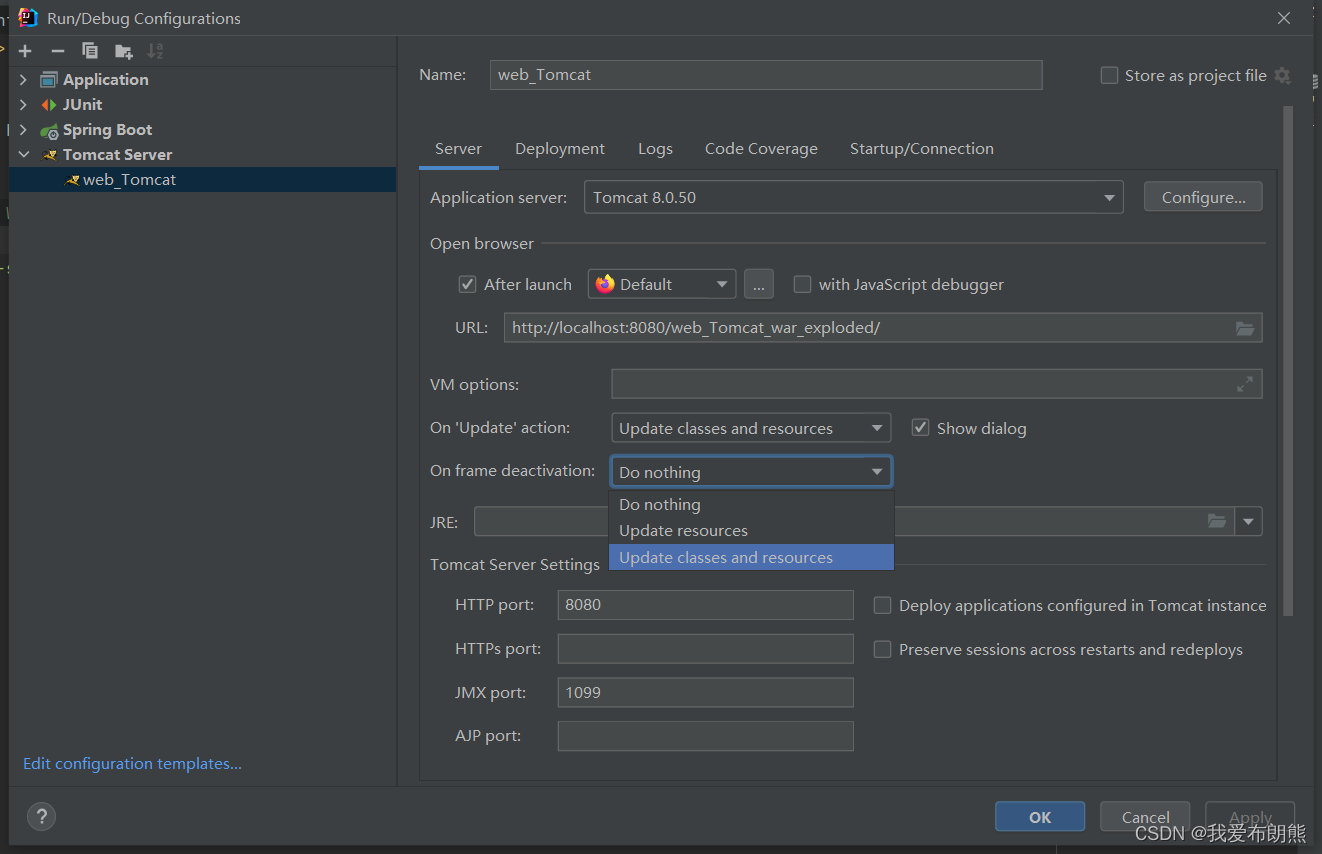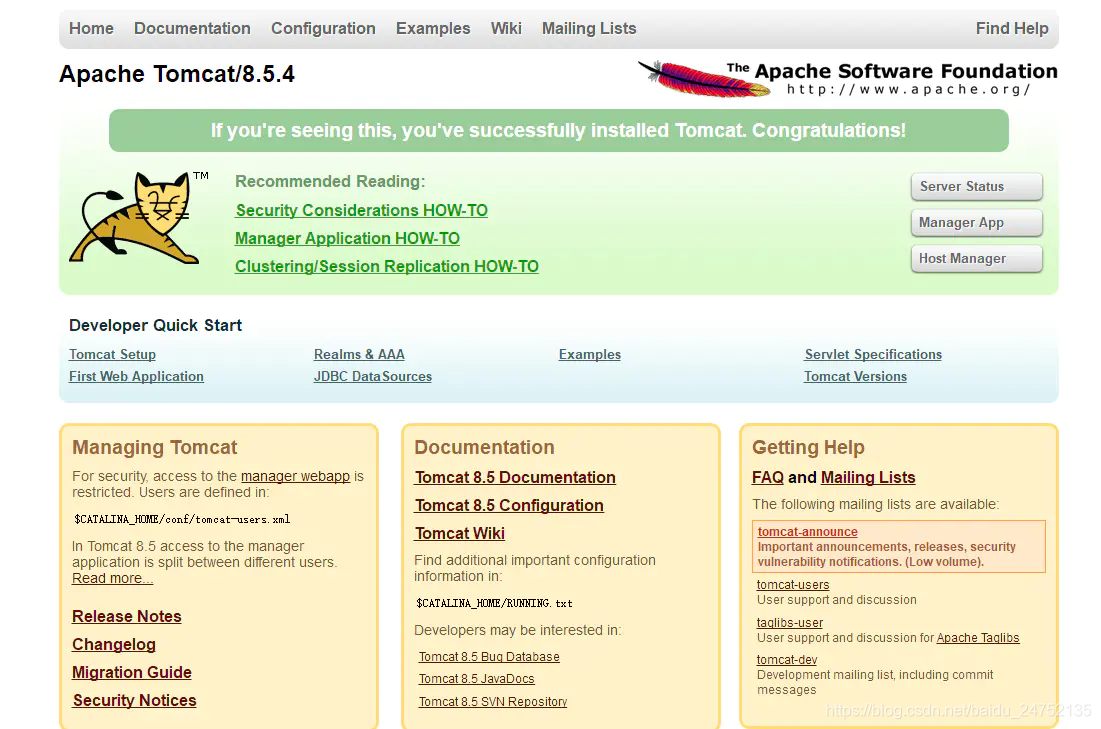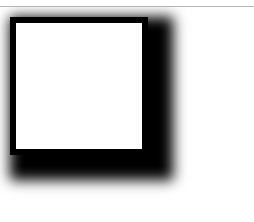前言:不是井里没有水,而是你挖的不够深;不是成功来的慢,而是你努力的不够狠。
你好!我是梦阳辰。下面和我一起学习起来吧!
文章目录
- 01.Tomcat概述
- 02.Tomcat服务器
- 03.使用Eclipse配置Tomcat服务器和新建项目
- 04.Tomcat原理
- 05.创建虚拟主机
- 06.Tomcat整体架构
01.Tomcat概述
1.Tomcat简介
Tomcat是Apache 软件基金会(Apache Software Foundation)的Jakarta 项目中的一个核心项目,由Apache、Sun 和其他一些公司及个人共同开发而成。由于有了Sun 的参与和支持,最新的Servlet 和JSP 规范总是能在Tomcat 中得到体现,Tomcat 5支持最新的Servlet 2.4 和JSP 2.0 规范。因为Tomcat 技术先进、性能稳定,而且免费,因而深受Java 爱好者的喜爱并得到了部分软件开发商的认可,成为目前比较流行的Web 应用服务器。
Tomcat最初是由Sun的软件架构师詹姆斯·邓肯·戴维森开发的。后来他帮助将其变为开源项目,并由Sun贡献给Apache软件基金会。
Tomcat 服务器是一个免费的开放源代码的Web 应用服务器,属于轻量级应用服务器,在中小型系统和并发访问用户不是很多的场合下被普遍使用,是开发和调试JSP 程序的首选。对于一个初学者来说,可以这样认为,当在一台机器上配置好Apache 服务器,可利用它响应HTML(标准通用标记语言下的一个应用)页面的访问请求。实际上Tomcat是Apache 服务器的扩展,但运行时它是独立运行的,所以当你运行tomcat 时,它实际上作为一个与Apache 独立的进程单独运行的。
诀窍是,当配置正确时,Apache 为HTML页面服务,而Tomcat 实际上运行JSP 页面和Servlet。另外,Tomcat和IIS等Web服务器一样,具有处理HTML页面的功能,另外它还是一个Servlet和JSP容器,独立的Servlet容器是Tomcat的默认模式。不过,Tomcat处理静态HTML的能力不如Apache服务器。目前Tomcat最新版本为10.0.0-M4。【百度百科】
2.知识引入:
JavaEE协议
servlet协议是JavaEE协议的一部分。JavaEE协议即进行JavaWeb开发的一套API,除了包含Servlet协议外,还包含JSP协议,JSTL协议,JPA协议等。目前使用较多的版本是JavaEE5.0.
JavaEE5.0包含的是Servlet2.5协议。JavaEE6.0包含的是Servlet3.0协议。而Servlet2.5与3.0版本很大的区别就是,Servlet3.0支持对Servlet.Filter,Listener类的注解式开发。

02.Tomcat服务器
实际开发中实现了JavaEE规范的Web服务器很多,如Oracle的WebLogic(付费),IBM的WebSphere(付费),RedHat公司的JBoss(不支持Servlet/JSP规范,开源免费)等。这些都被称为重量级服务器。
Apache的Tomcat,只是JavaEE规范中的Servlet/JSP规范的实现者,所以其实一个轻量级服务器,它是开源免费的。Tomcat也成为Web容器,或Servlet容器,但不能称为JavaEE容器。
1.Tomcat的下载
下载地址:http://tomcat.apache.org/
记得下载源码。
解压压缩包。
文件:
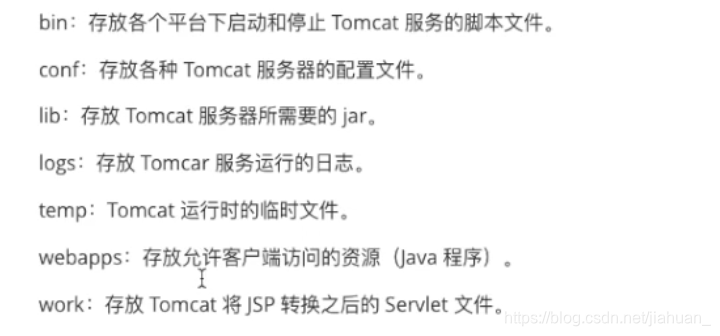
2.Tomcat的运行环境配置
安装JDK,然后在系统环境变量中设置环境变量。
3.启动服务器
解压压缩包后,双击statup.bat文件启动。
双击shutdown.bat文件关闭。
在浏览器中输入:
127.0.0.1:8080或则localhost:8080
当在dox窗口看到Server startup in xxx ms 或者在浏览器中进入Tomcat小猫页面则启动成功。
4.真正的IP访问
若安装了Tomcat的本机作为真正的服务器,让局域网中的其他电脑来进行访问,则需要让其他电脑知道安装Tomcat的电脑的IP地址,让其他电脑通过ip来访问Tomcat服务器。
例如:http://192.168.1.111:8080
5.在命令行打war包
在实际工作中,当项目完成后,会将项目打为war包后发布。war包,一种压缩文件,在Tomcat的webapps中会自动解压。
**在命令行中进入要打war包的项目目录。**例如进入到Tomcat安装目录的webapps\primary项目目录中。
打包命令为:
jar cvf d:\xxx\myprimary.war .
cvf是命令参数,表示生成一个文档,显示生成过程,指定生成的文件名。
d:\xxx\myprimary.war为生成文档的存放路径及文件名。
最后一个点表示要将当前目录中所有内容进行打包。
也可以将war包直接打包到当前目录。

03.使用Eclipse配置Tomcat服务器和新建项目
第一步:
1.打开Eclipse,单击“Window”菜单,选择下方的“Preferences”,看是否存在“Server”选项。
2.如果没有Server选项。需进行安装Server。
3.查看eclipse版本类型。
点击【help】->【about eclipse IDE】
记下你的eclipse的版本号
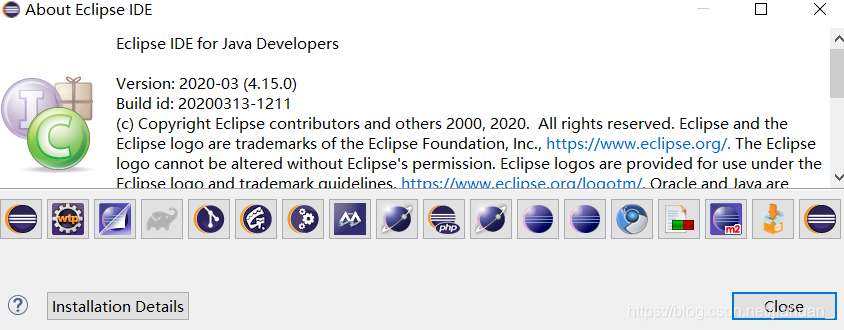
4.关闭页面,点击【help】->【Install New Software…】
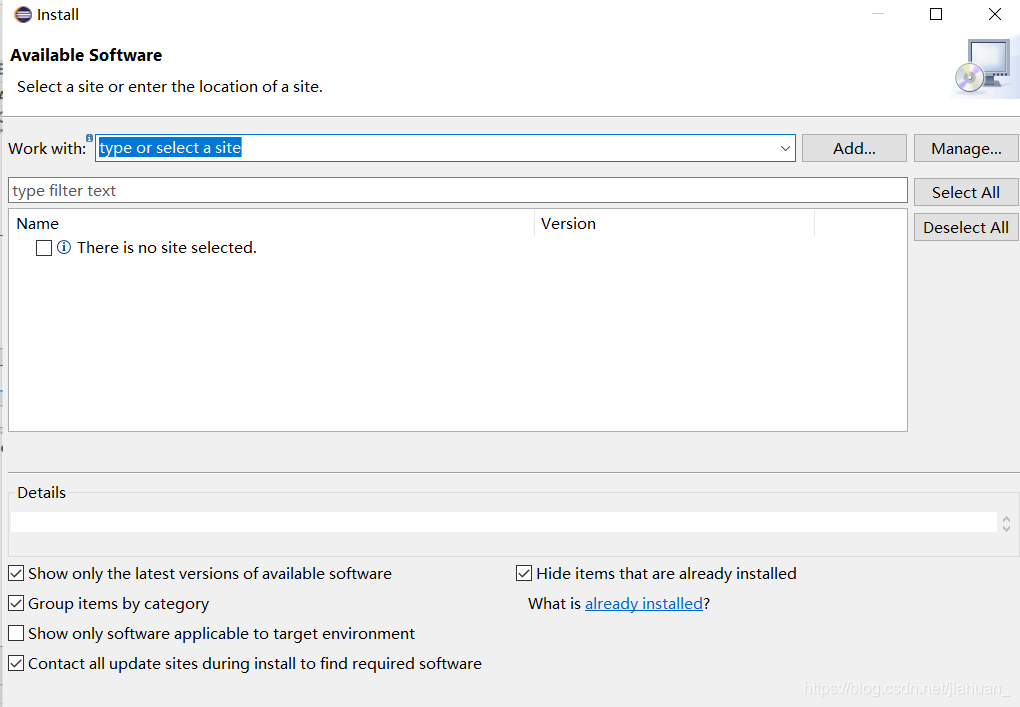
5.点击add
name中填写你的版本号,并且注意location后的版本号
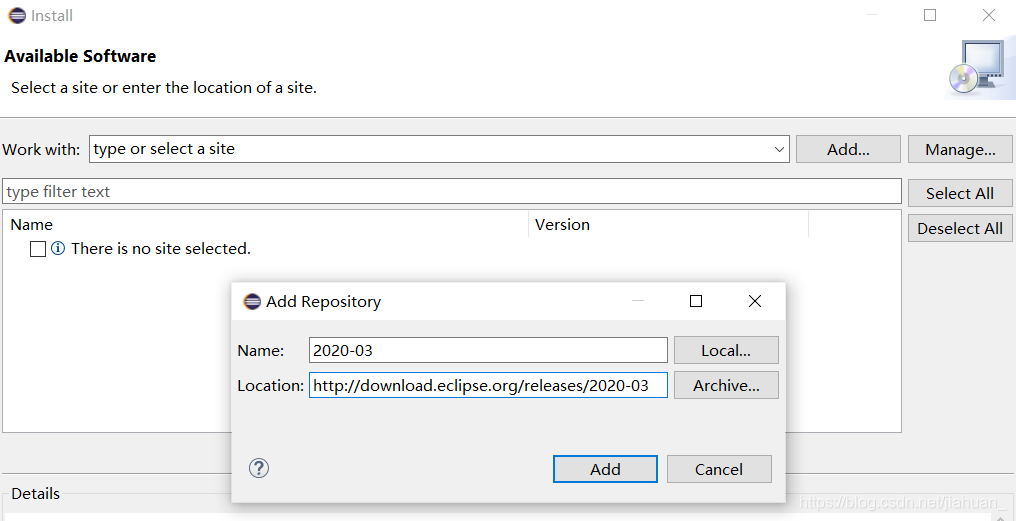
6.点击add后,做如下勾选。
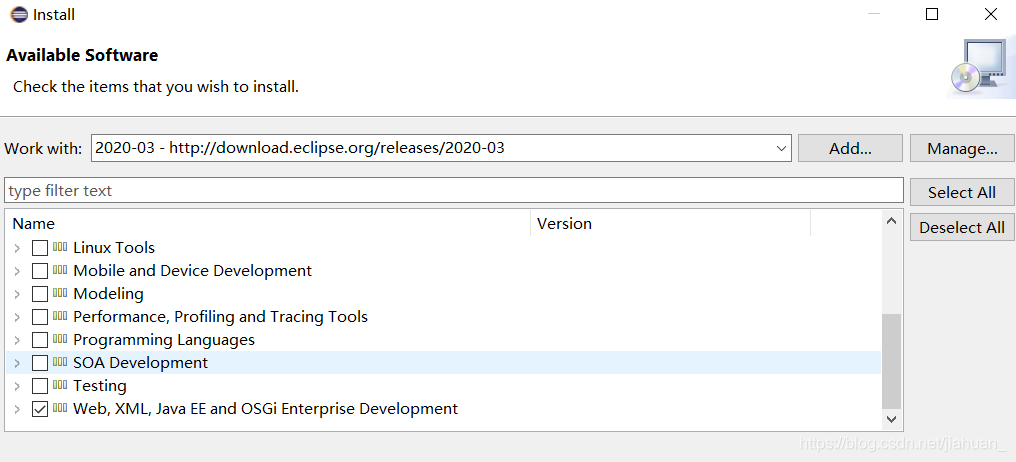
7.剩下的就是一路next。
8.上面的教程做完 eclipse右下角 有 Installing Software 等到 100% 重启eclipse即可。
第二步:
1.打开Eclipse,单击“Window”菜单,选择下方的“Preferences”,看是否存在“Server”选项
2.按如下操作,点击add,添加你下载的Tomcat版本,这里我已经添加成功了。
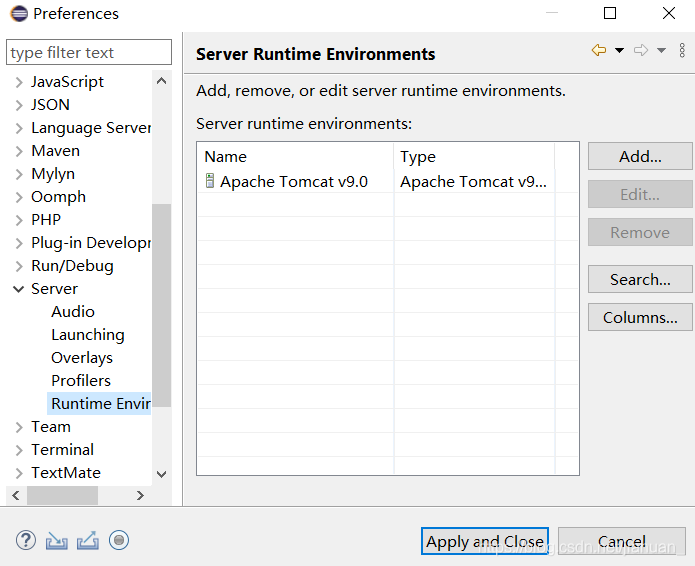

3.完成上述操作,输入Tomcat名称,选择你Tomcat的安装目录。点击完成即可。
第三步:新建一个web项目。
File → New → Dynamic Web Project
1.让tomcat服务器显示在控制台上,将web应用部署到tomcat中,Window → Show View → Servers
2.点击链接No servers are available. Click ths link to create a new server. ,在弹出的对话框中选择Tomcat版本
3.如果出现报错,可能是你开启了本地tomcat服务器,又开启eclipse集成的tomcat服务器,引起端口冲突,可以先关掉本地tomcat服务器。
注意:服务的部署是在eclipse里面(默认是放在工作空间里的.metadata.plugins\org.eclipse.wst.server.core\tmp0\wtpwebapps文件夹下),而不是在Tomcat里面。
因此你可以选择项目导出到Tomcat的webapps后启动服务器即可。如下图:
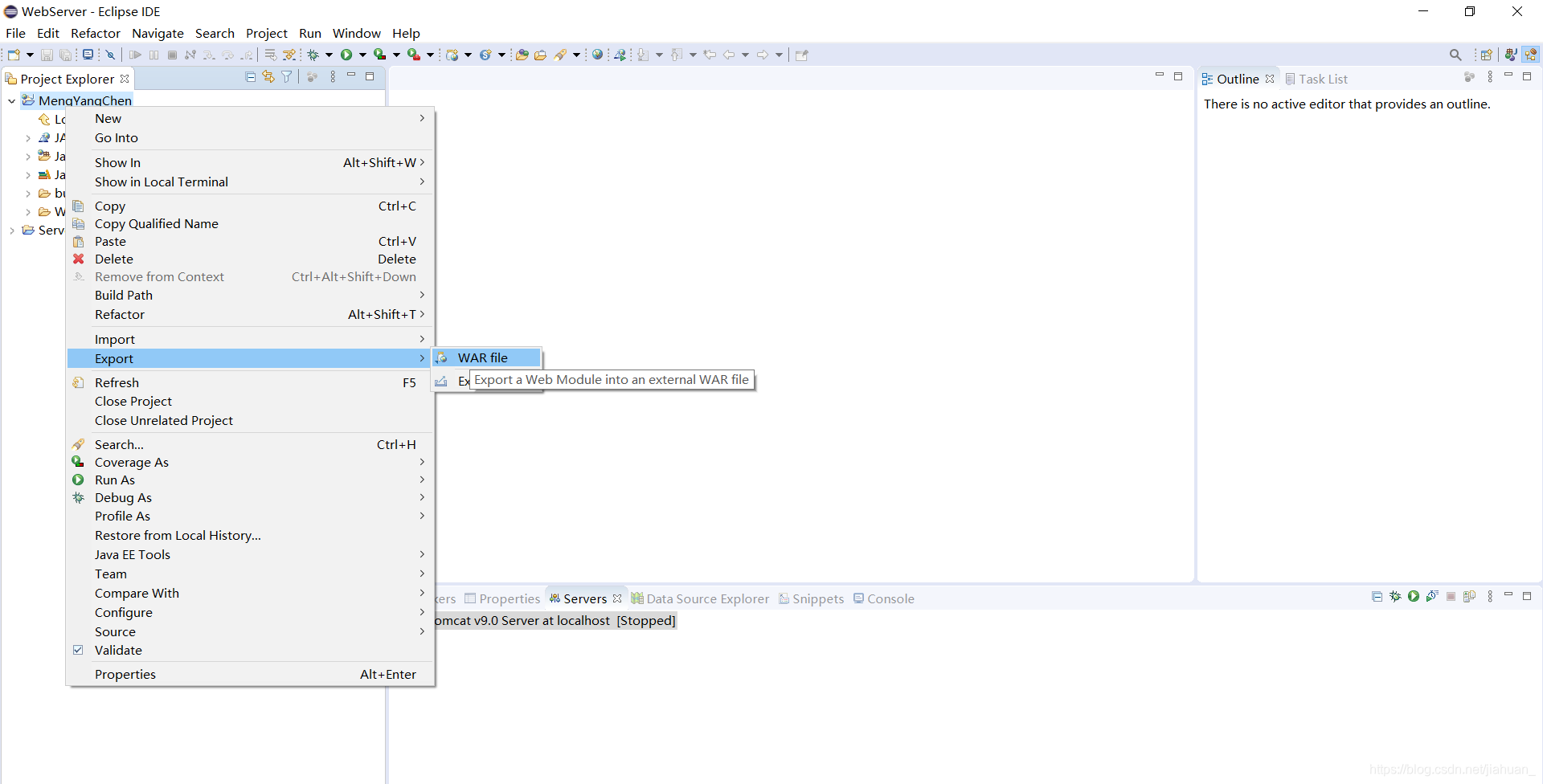
IDEA中新建web项目
创建一个新项目,选择Java Enterprise 选择服务器的位置。选中 Web Application。
04.Tomcat原理

2.创建虚拟目录
在conf\Catalina的localhost目录下创建一个.xml文件。
在文件中配置:(根据你实际web项目放的位置)


05.创建虚拟主机
1.域名解析服务DNS
DNS(Dnmain Name Service),域名解析服务,就是将域名与IP进行映射的服务。而提供这种服务的服务器,称为DNS服务器。
之所以我们通过域名localhost可以访问本机,是因为我们windows系统本身也充当前DNS服务器的角色。打开hosts文件。可以看到localhost域名所对应的IP地址为127.0.0.1,即本地回送地址。
2.创建虚拟主机
1.打开Tomcat的conf目录下的server.xml文件,并添加一下Host内容。

2.在c盘的host文件下增加。
127.0.0.1 www.MengYangChen.com
建好后,启动服务器,你会发现在Catalina多了一个虚拟主机。
3.修改默认端口号。
打开Tomcat的conf目录下的server.xml文件。
将port改为80;
因为浏览器发出的HTTP请求默认端口号为80.修改后用户通过浏览器提交HTTP请求,就不用写端口号了。
4.虚拟主机的默认应用
每个虚拟主机都有一个默认的应用(ROOT)。
如果想通过以上你更改的网址直接访问。可以将你写的项目名称改为(ROOT)即可。
06.Tomcat整体架构
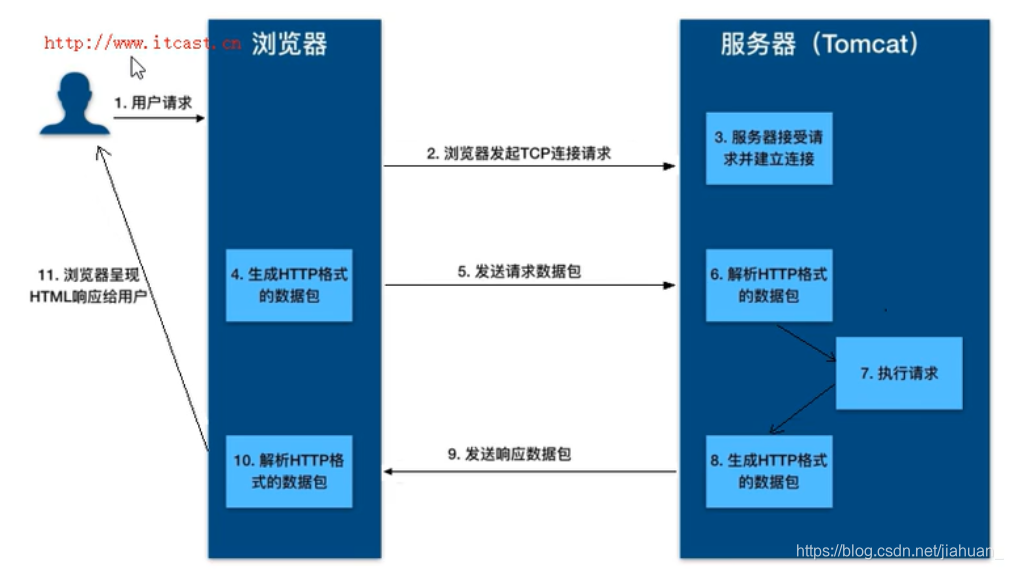
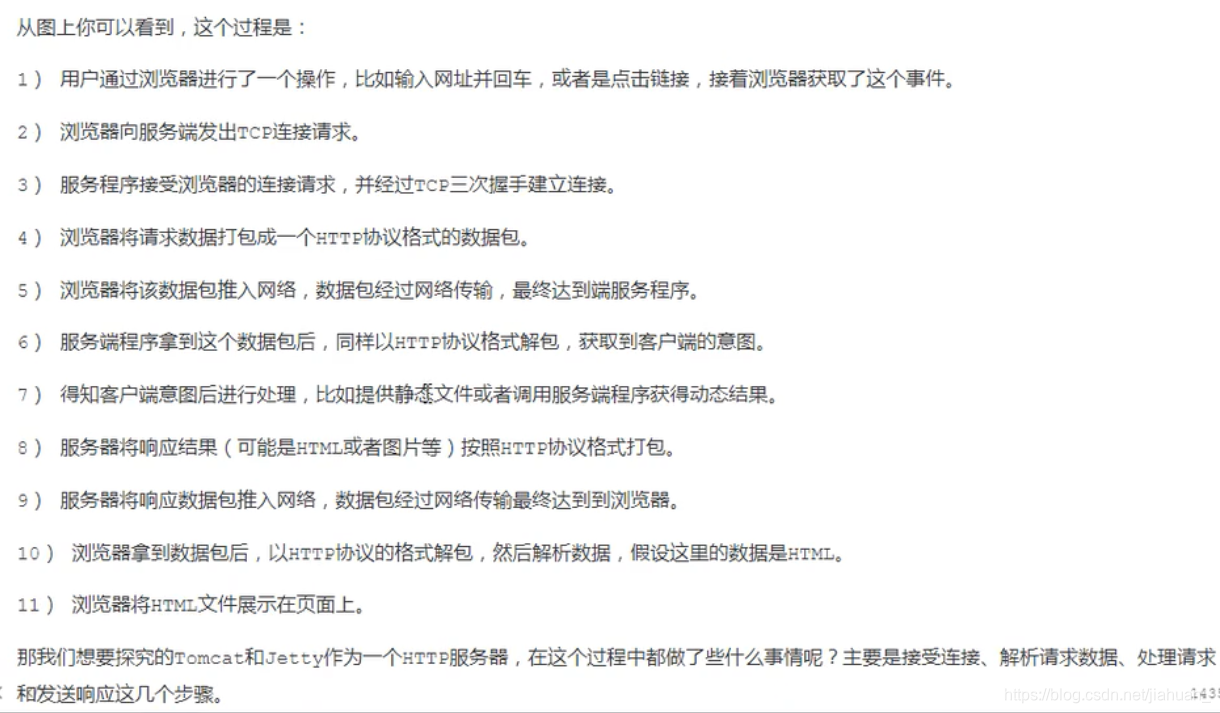
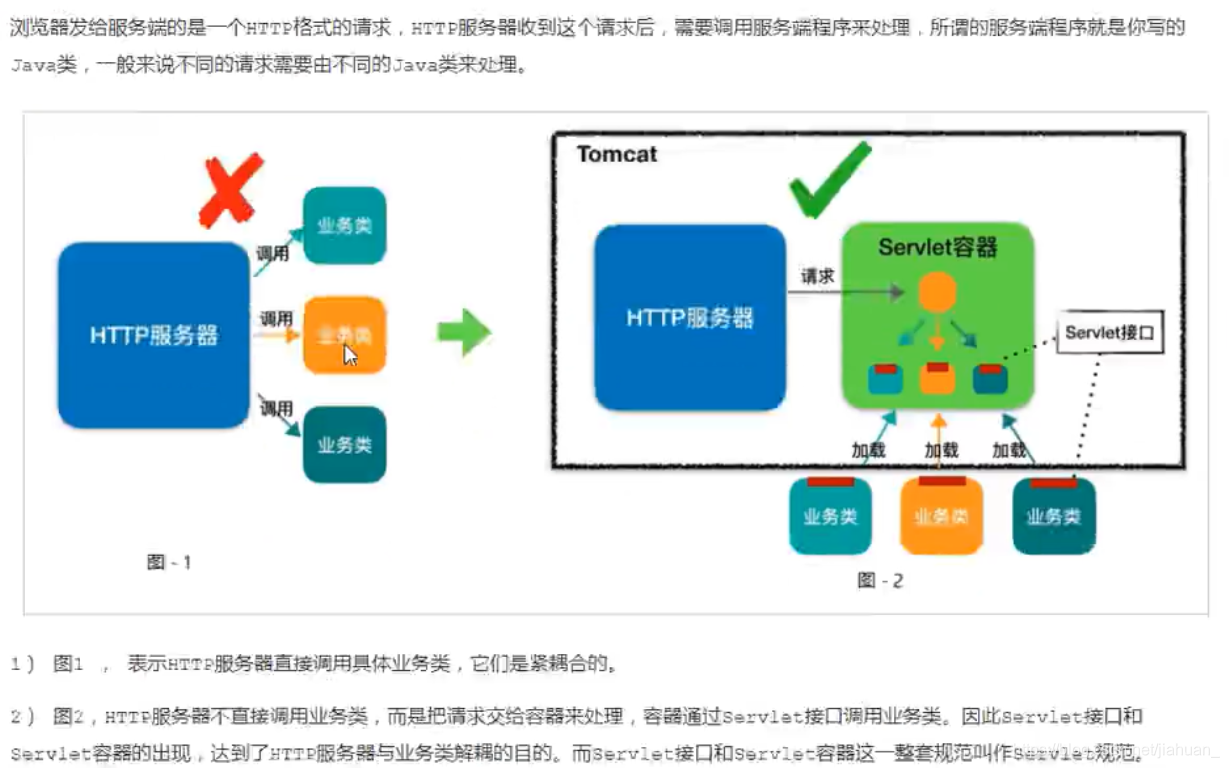
Tomcat按照Servlet规范的要求实现了Servlet容器,同时他们也具有HTTP服务器的功能。
作为Java程序员,如果我们要实现新的业务功能,只需要实现一个Servlet,并把它注册到Tomcat(Servelt容器中),剩下的就由Tomcat帮我们处理。
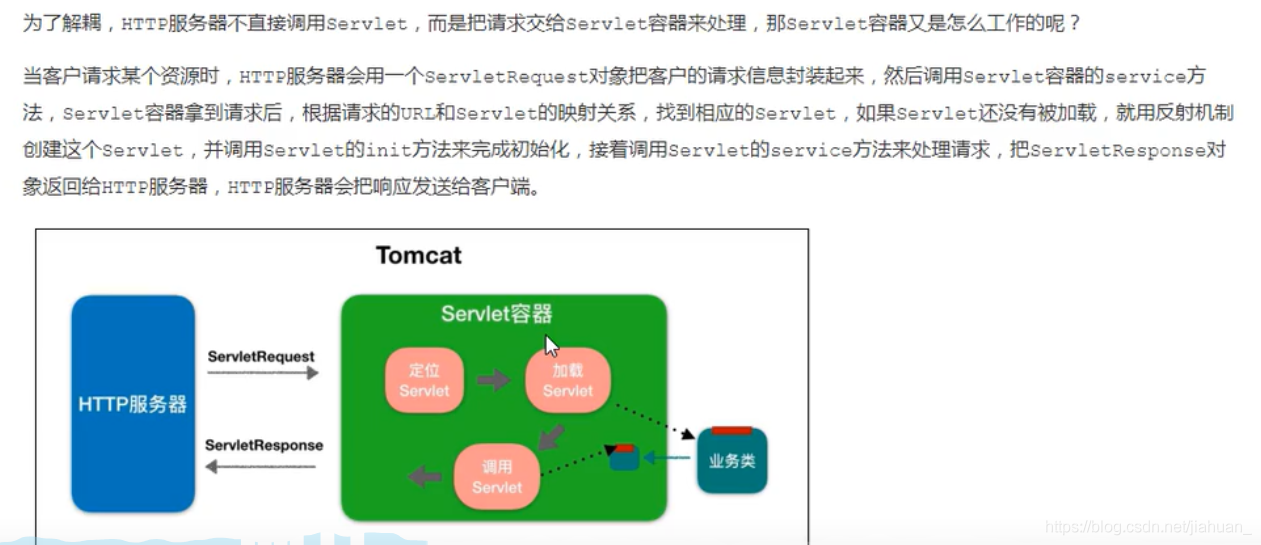
Tomcat整体架构
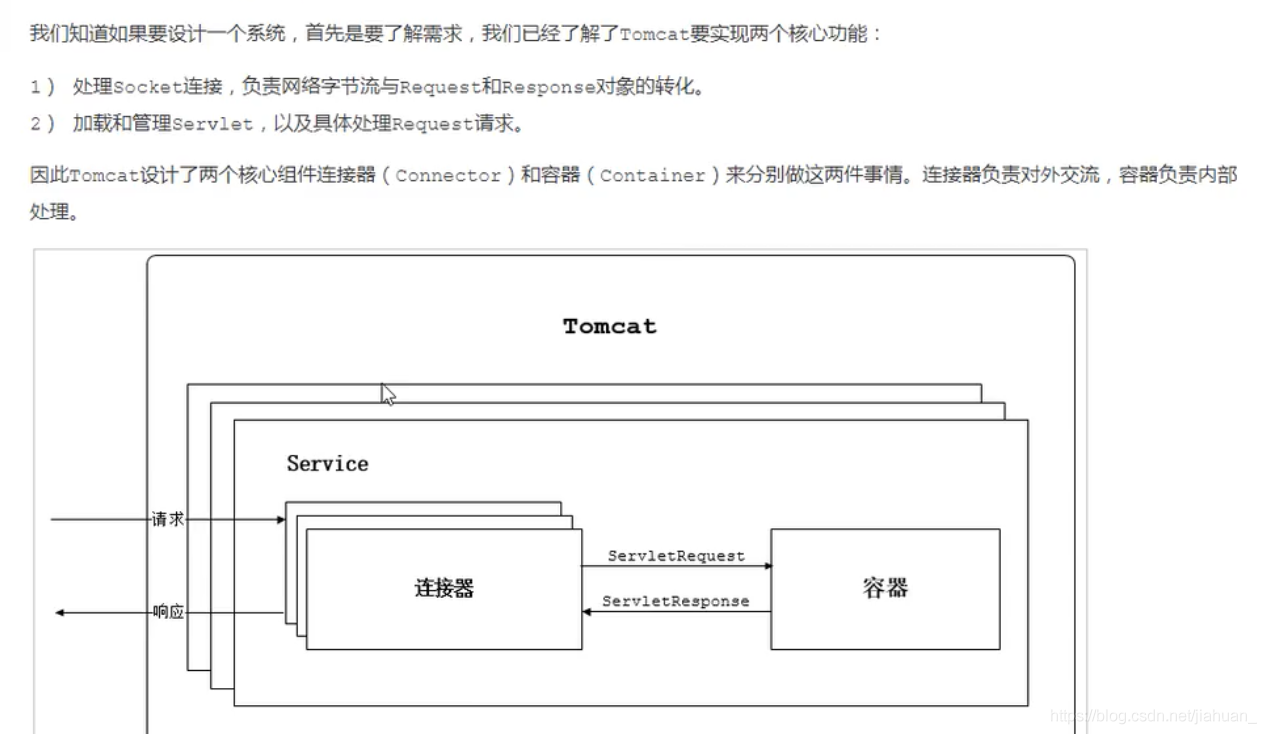
“一个人的快乐,不是因为他拥有的多,而是因为他计较的少。”
关注公众号【轻松玩编程】回复关键字“电子书”,“计算机资源”,“Java从入门到进阶”,”JavaScript教程“,“算法”,“Python学习资源”,“人工智能”等即可获取学习资源。